ミュゼプラチナム、破産へ - 長年の実績、オーナー、そして何が起きてしまったのか?救済の道は?

大手脱毛サロンチェーン「ミュゼプラチナム」が、現在、破産という危機に瀕しています。2025年5月、複数の報道機関によって、同社を運営する株式会社MPHに対し、債権者である従業員らが破産手続きの申し立てを準備していることが報じられました。長年にわたり多くの女性に支持されてきたミュゼプラチナムに一体何が起こっているのでしょうか。
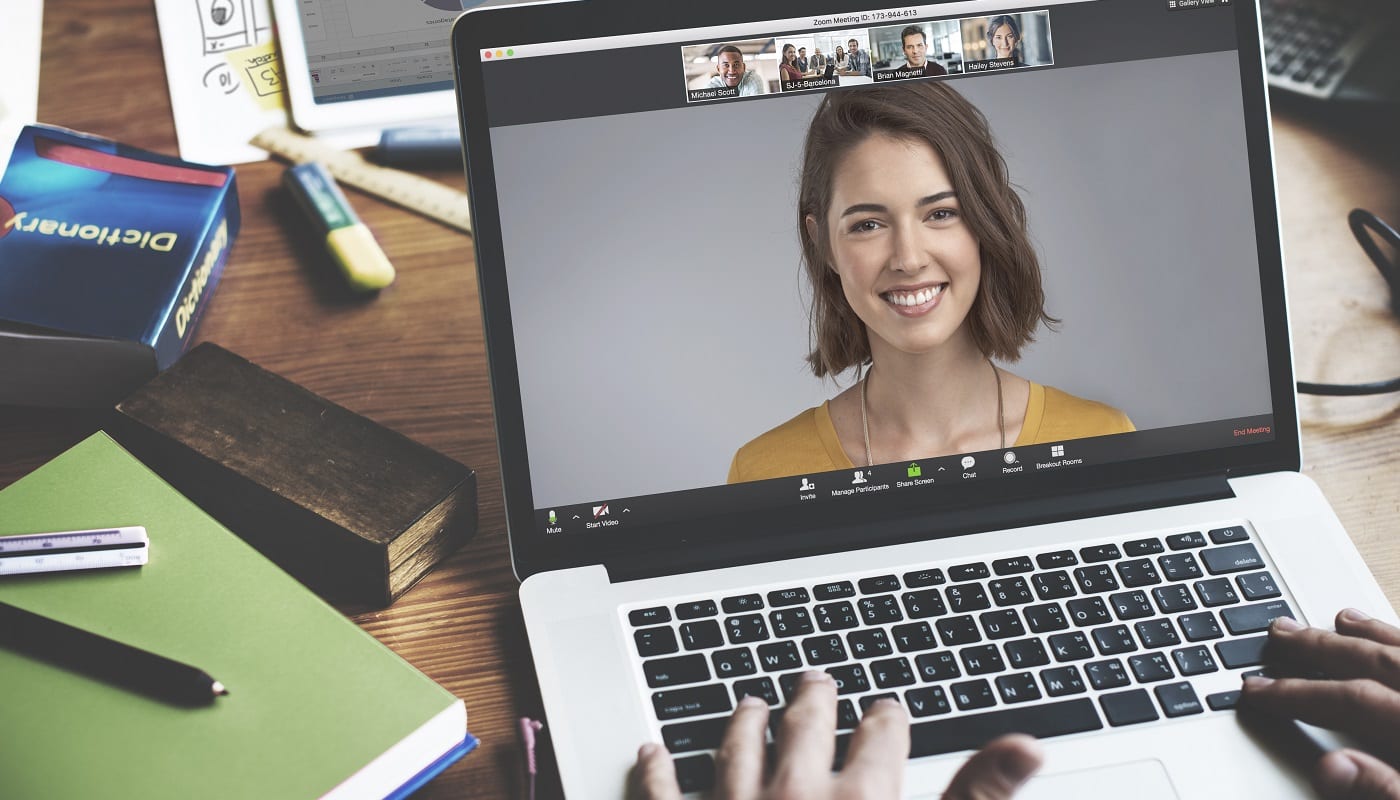
ズーム会議で時々しなければならないことの1つは、画面を共有することです。画面を共有する最も一般的な理由は、プレゼンテーション、デモンストレーション、または技術サポートのためです。プレゼンテーションやデモンストレーションでは、通常、共有画面を使用して対話を主導し、話している内容に視覚的なコンテキストを提供します。
ただし、テクニカルサポートはもう少し複雑です。画面を共有するだけで、何かを行う正しい方法を示したり、直面している問題を示したりすることができますが、これでは問題をすばやく解決するには不十分な場合があります。サポートが必要な人に指示を与えるよりも、自分で問題を見つけて修正する方が常に高速です。これをサポートするために、Zoomは、画面を共有しているコンピューターをリモートで制御できる機能を提供します。
重要なのは、いくつかのセキュリティ保護が実施されていることです。誰かがあなたのコンピュータをリモートで制御できるようにするには、あなたは彼らに制御を提供するか、制御を取得する彼らの要求を受け入れる必要があります。コンピュータの再起動など、実行する前に許可を確認するように求められる他のアクションもいくつかあります。これらの保護は、いつでもコンピュータの制御を取り戻すことができるという事実と相まって、誰かが制御を引き継いで、それについて何もできないことを心配する必要がないことを意味します。
完全に無効にできるオプションの1つは、特別に共有されたアプリケーションだけでなく、コンピューターで実行されている他のすべてのアプリケーションをリモートで制御する機能です。このオプションは、Zoomの設定で見つけて無効にすることができます。設定にアクセスするには、右上隅にあるユーザーアイコンをクリックしてから、[設定]をクリックします。
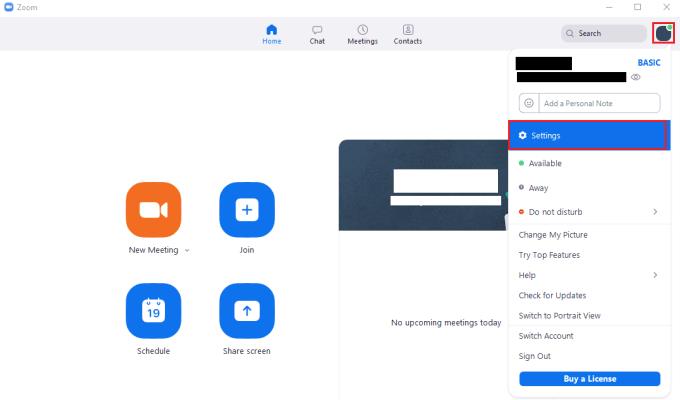
Zoomの設定にアクセスするには、ユーザーアイコンをクリックしてから、ドロップダウンメニューの[設定]をクリックします。
設定が完了したら、「共有画面」タブに切り替えます。[画面の共有]タブが表示されたら、[すべてのアプリケーションのリモートコントロールを有効にする]チェックボックスをオフにします。制御を許可したユーザーは、指定したウィンドウを引き続き制御できます。このオプションを無効にすると、他のウィンドウを制御できなくなります。
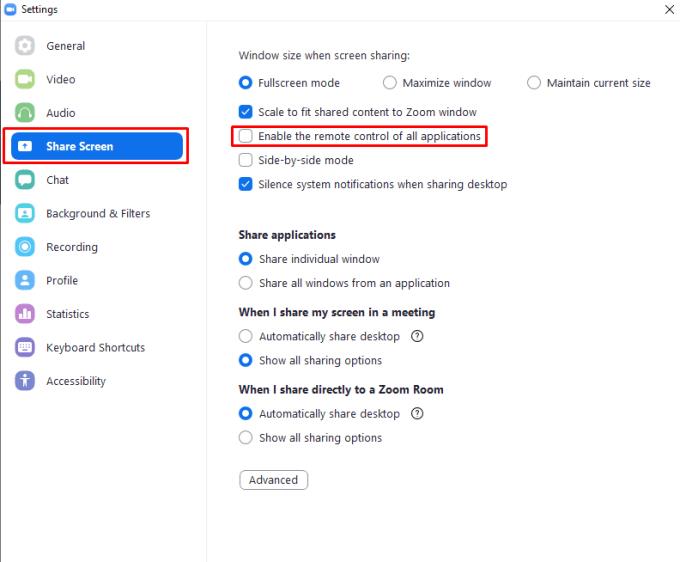
[画面共有]設定タブで、[すべてのアプリケーションのリモートコントロールを有効にする]というラベルの付いたチェックボックスをオフにします。
大手脱毛サロンチェーン「ミュゼプラチナム」が、現在、破産という危機に瀕しています。2025年5月、複数の報道機関によって、同社を運営する株式会社MPHに対し、債権者である従業員らが破産手続きの申し立てを準備していることが報じられました。長年にわたり多くの女性に支持されてきたミュゼプラチナムに一体何が起こっているのでしょうか。
「トゥン・トゥン・トゥン・サフール(Tung Tung Tung Sahur)」は、2025年初頭にTikTokで爆発的に広まったバイラルミームで、イスラム教の聖なる断食月であるラマダンと密接に関連しています。
ピン留めが解除されたアプリやプログラムがタスクバーに再度表示される場合は、Layout XMLファイルを編集してカスタム行を削除できます。
WindowsおよびAndroidデバイス用の簡単な手順で、Firefoxの自動入力から保存された情報を削除します。
このチュートリアルでは、Apple iPod Shuffleのソフトリセットまたはハードリセットを実行する方法を示します。
Google Playには多くの素晴らしいアプリがあり、サブスクリプションを登録せずにはいられません。しかし、それが増えると、Google Playのサブスクリプションを管理する必要が出てきます。
ポケットや財布の中で支払い用のカードを探すのは本当に面倒です。近年、さまざまな企業が非接触型支払いソリューションを開発・発売しています。
Androidのダウンロード履歴を削除することで、ストレージスペースが増えます。以下の手順を実行してください。
このガイドでは、PC、Android、またはiOSデバイスを使用してFacebookから写真やビデオを削除する方法を説明します。
Galaxy Tab S9 Ultraを使っている間、時にはリセットが必要になる場合があります。ここでは、Galaxy Tab S9をリセットする方法を詳しく説明します。







